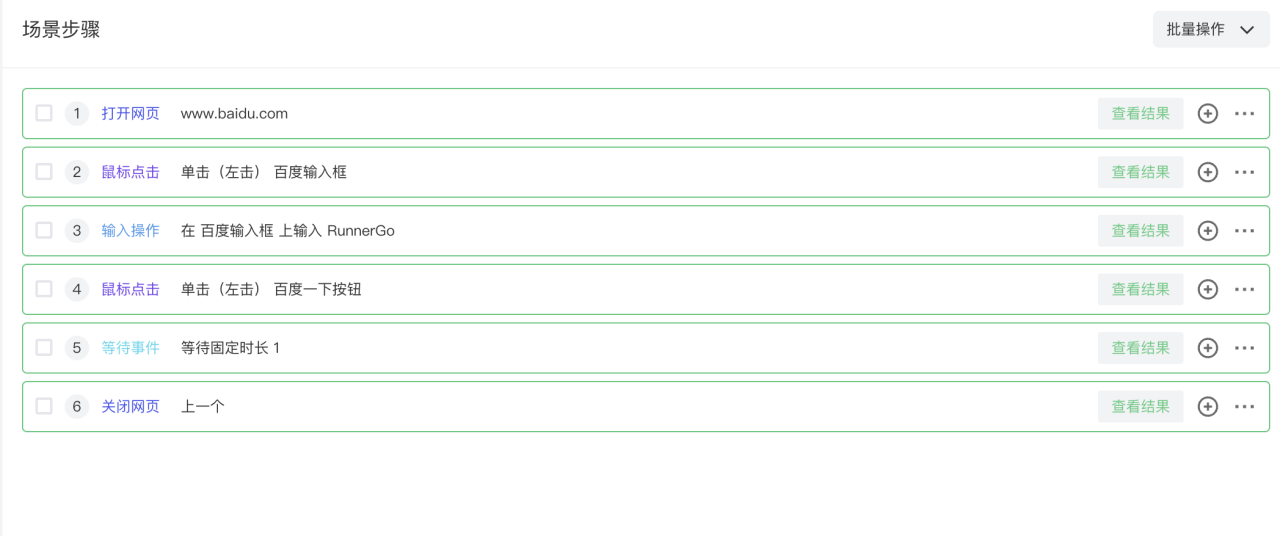经常有人会问,什么样的项目才适合进行UI自动化测试呢?UI自动化测试相当于模拟手工测试,通过程序去操作页面上的控件。而在实际测试过程中,经常会遇到无法找到控件,或者因控件定义变更而带来的维护成本等问题。
哪些场景下适合UI自动化测试介入呢?
产品比较稳定,不会有频繁的需求变更;
需要频繁做回归验证的核心业务、核心界面;
选择稳定的业务流程,不建议选择处于探索期需要经常变更的业务模块;
适合维护周期长的项目,不适合短期项目;
如果使用编写代码实现的自动化测试工具,需要测试团队中大部分人员具备脚本开发能力。
UI自动化测试面临的两大核心问题
维护成本
UI自动化测试依赖于界面元素的定位和操作,对于界面变动敏感,一旦界面设计发生变化,测试脚本可能会失效。因此需要及时更新测试脚本,从而增加了UI自动化测试的维护成本;
学习成本
UI自动化测试需要使用特定的测试框架和工具,很多工具的学习曲线比较陡峭,需要掌握相应的编程语言和工具的使用方法,以及测试设计技巧,增加了测试人员的学习成本。
解决方案
今天给大家推荐一款刚刚在QECon大会亮相的产品RunnerGo,也是有UI自动化测试功能,简单易上手!
RunnerGo怎么做UI自动化
首先需要进入官网,RunnerGo支持开源,可以自行下载安装,也可以点击右上角体验企业版按钮快速体验
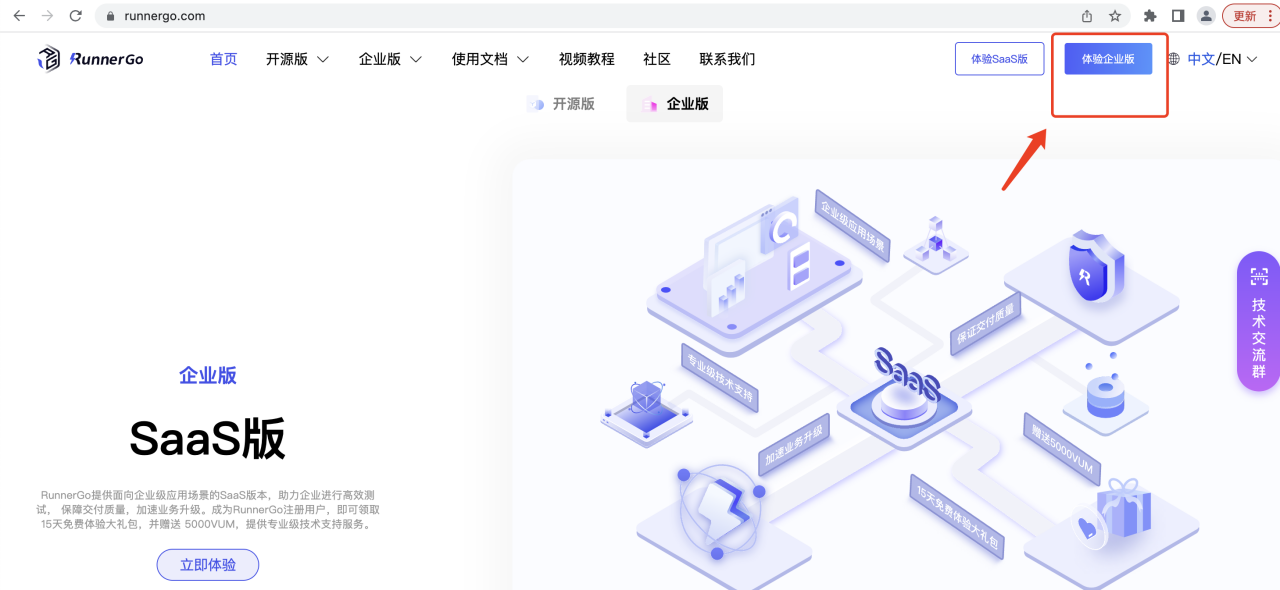
点击体验企业版进入工作台后可以点击页面上方的UI自动化 进入到测试页面
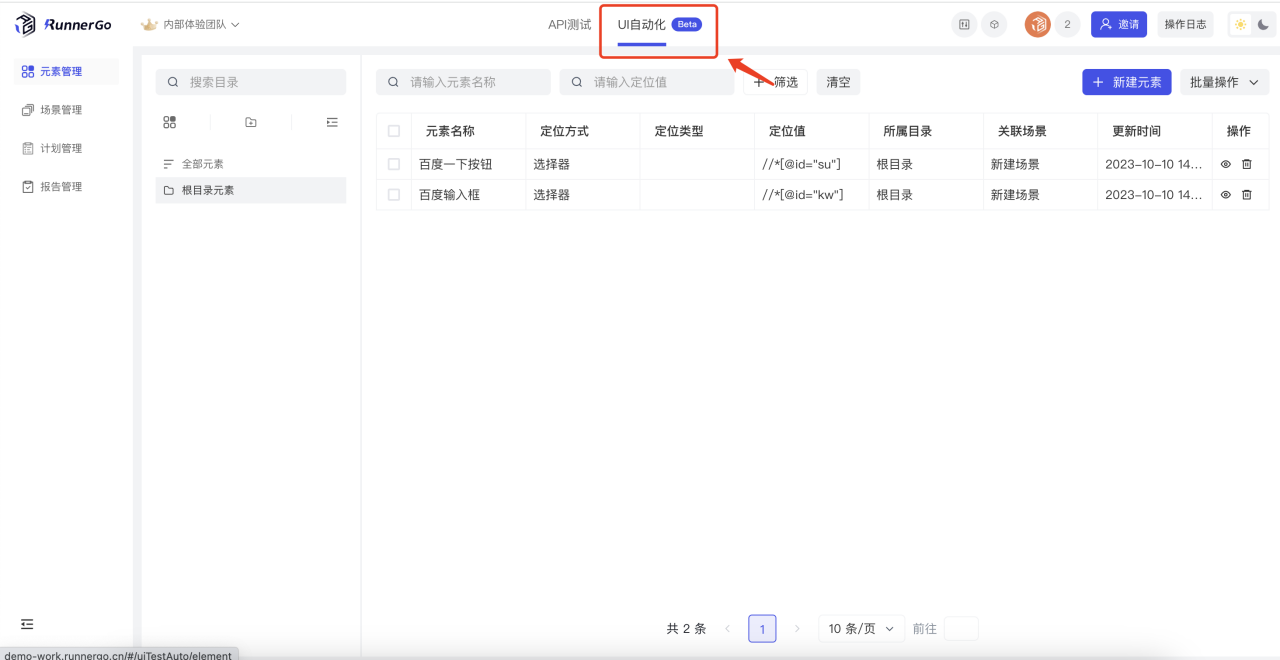
创建元素
我们可以在元素管理中创建我们测试时需要的元素
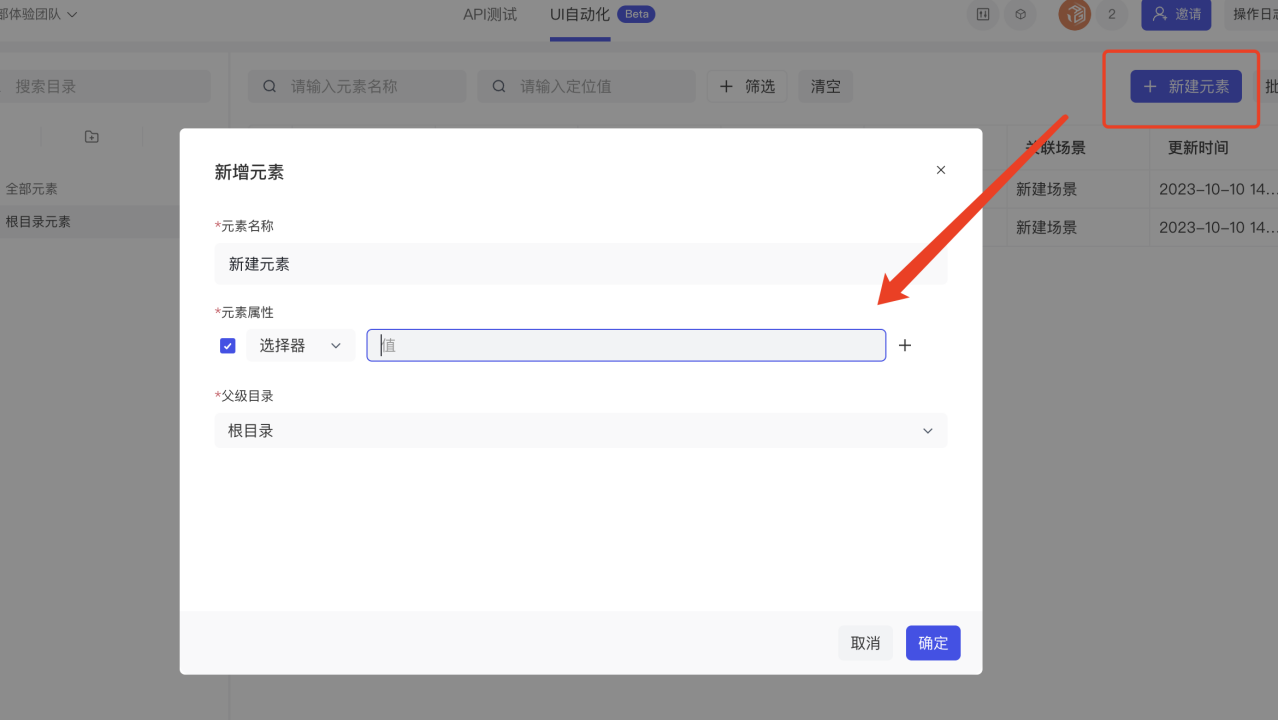
这里我们以一个打开百度搜索的场景,添加了百度输入框和百度一下按钮两个元素,首先需要获取到这两个元素的Xpath,如图,右键点击检查,点击左侧箭头指向按钮。
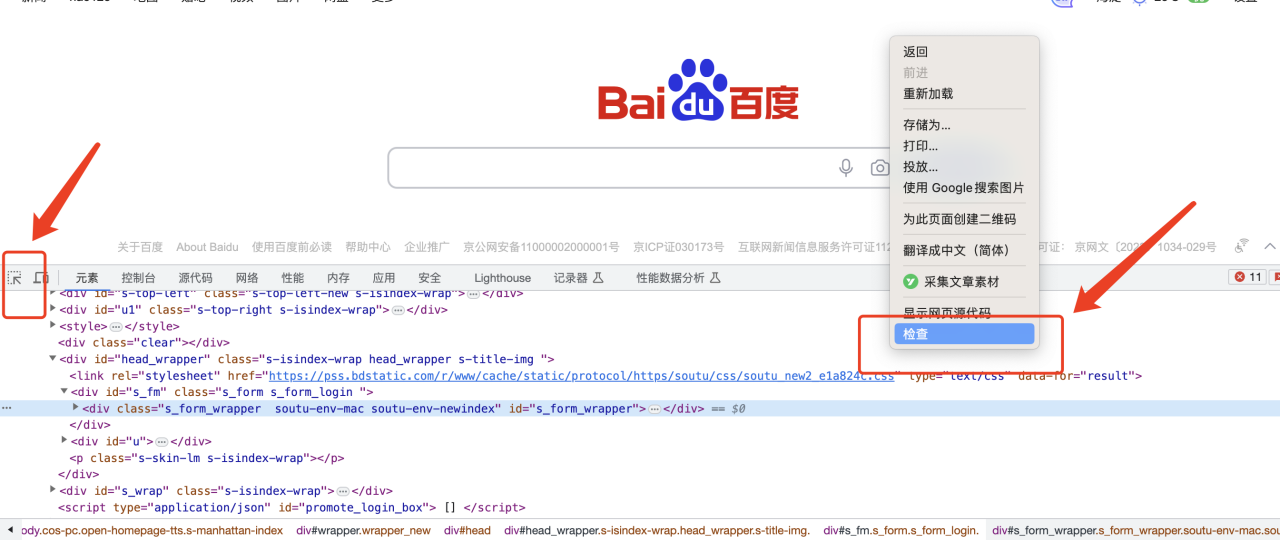
鼠标点击百度输入框即可定位到输入框元素
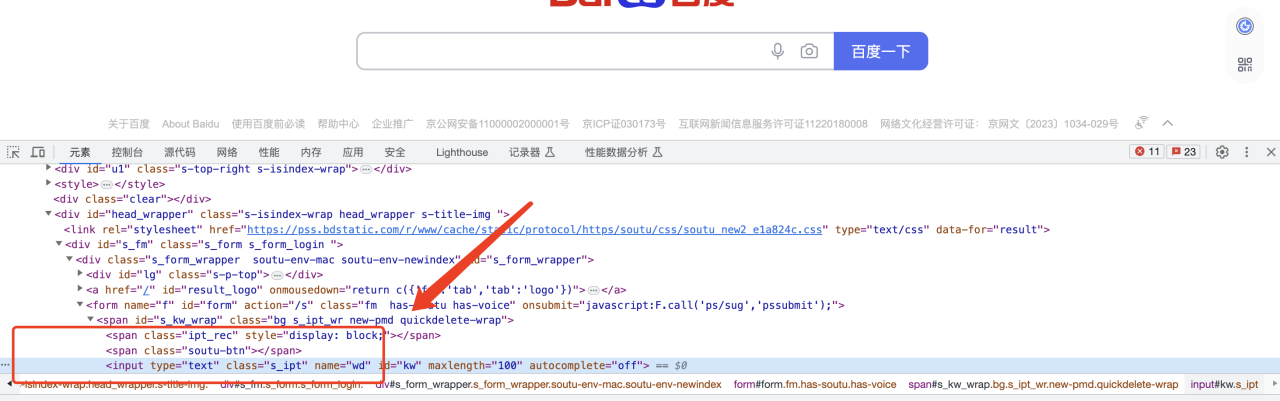
右键点击复制该元素的Xpath
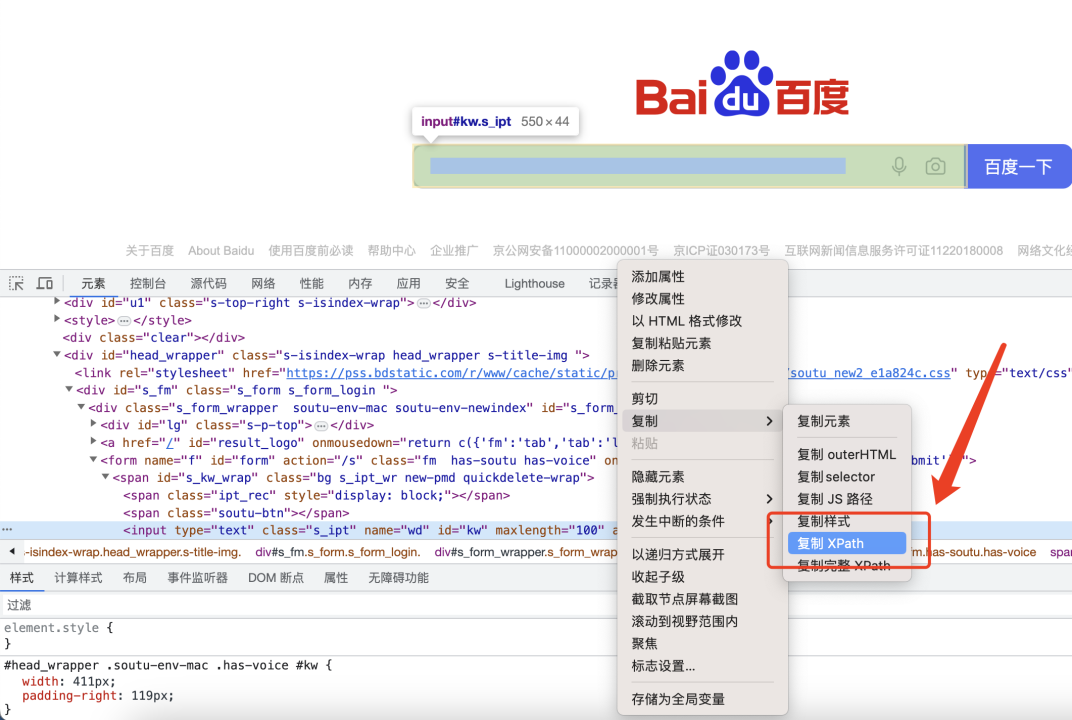
填入RunnerGo元素属性中,点击确定,相同的方法创建百度搜索按钮元素。
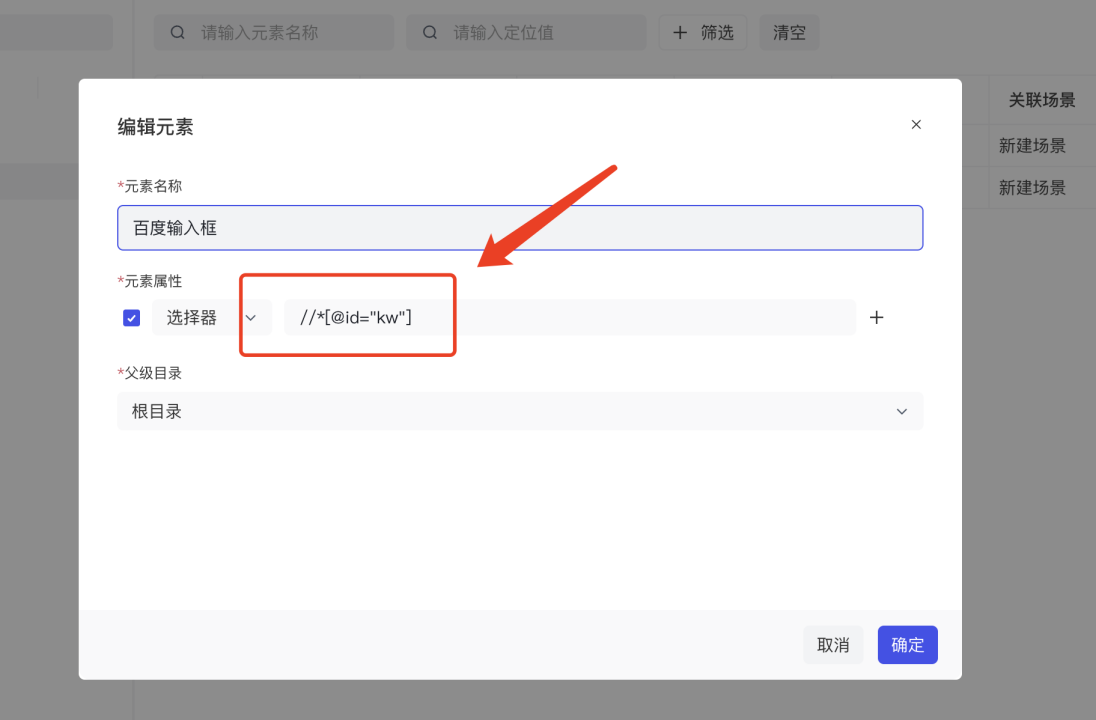
创建场景
通过百度搜索的场景步骤为:进入百度搜索页面-点击输入框-输入搜索内容-点击百度搜索按钮-关闭页面
点击场景管理,创建场景
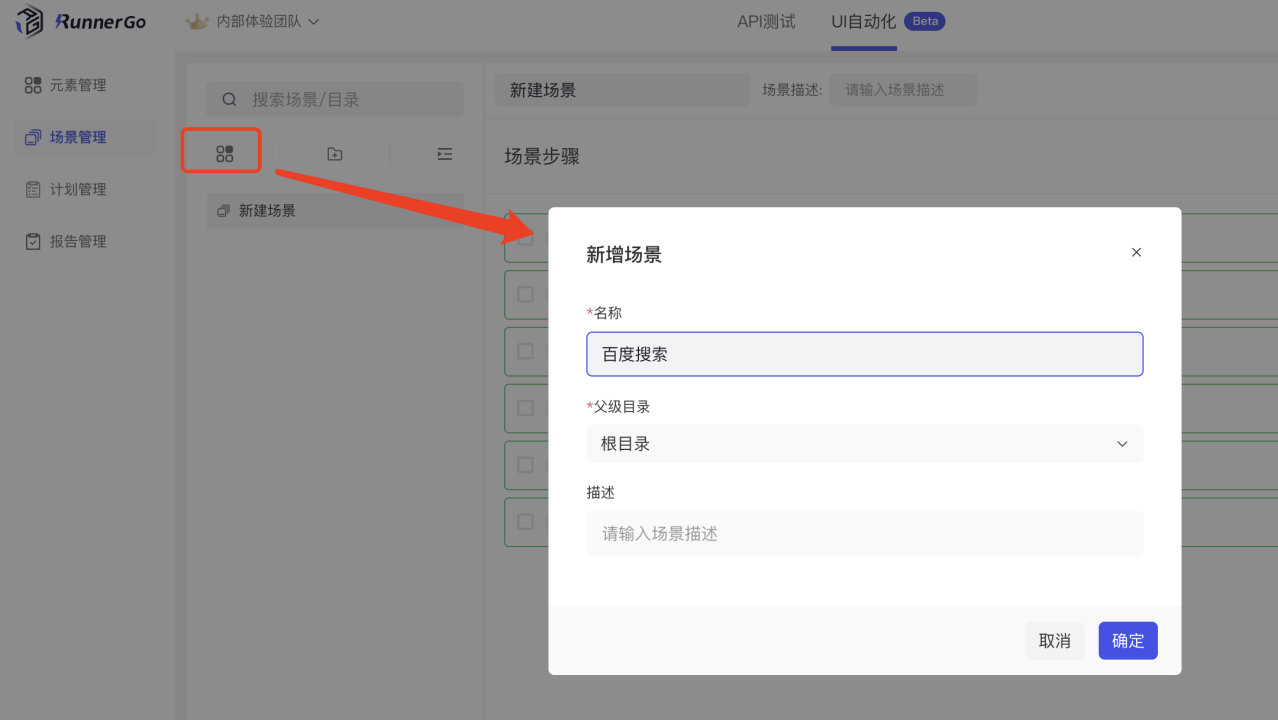
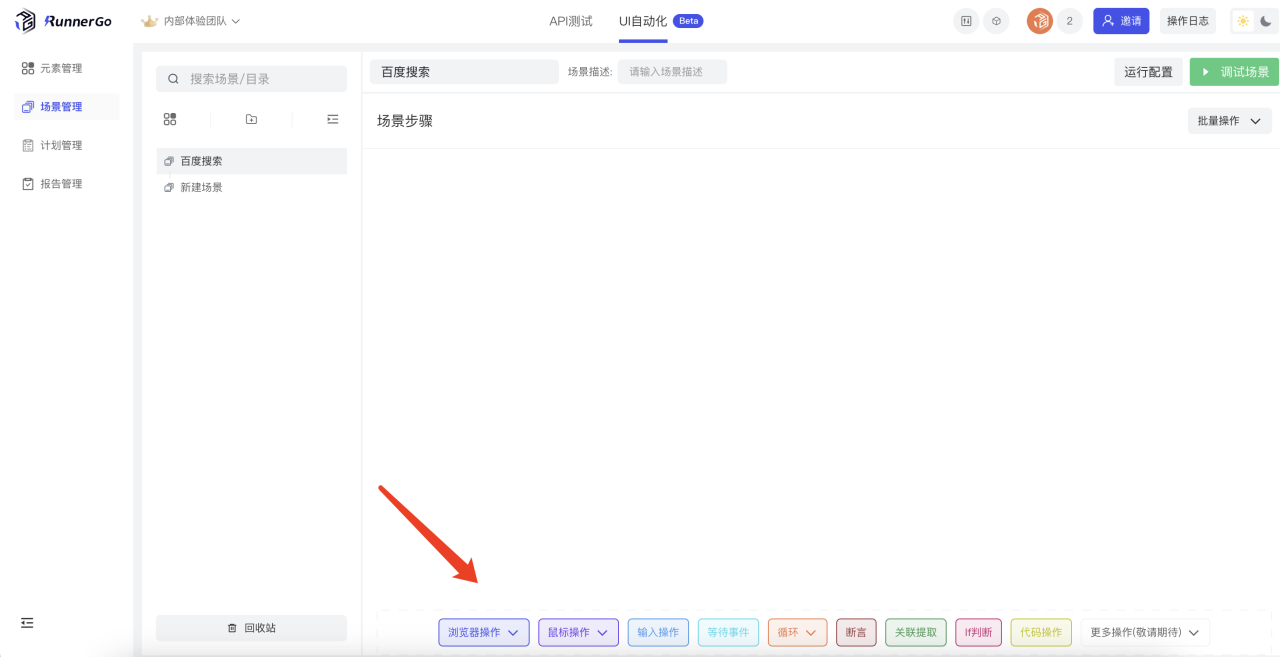
根据我们的步骤我们添加操作如图,点击打开网页
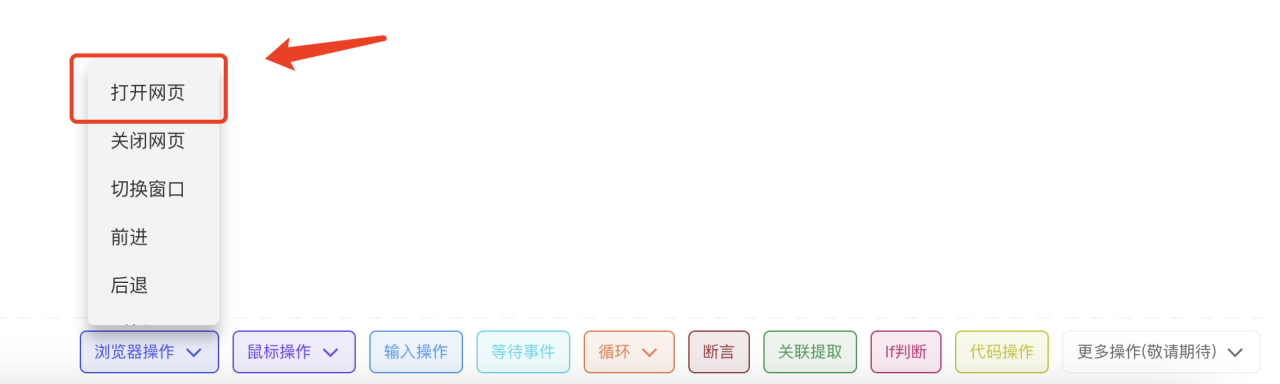
在弹框内输入需要打开的网页,配置当前步骤截图,点击保存。
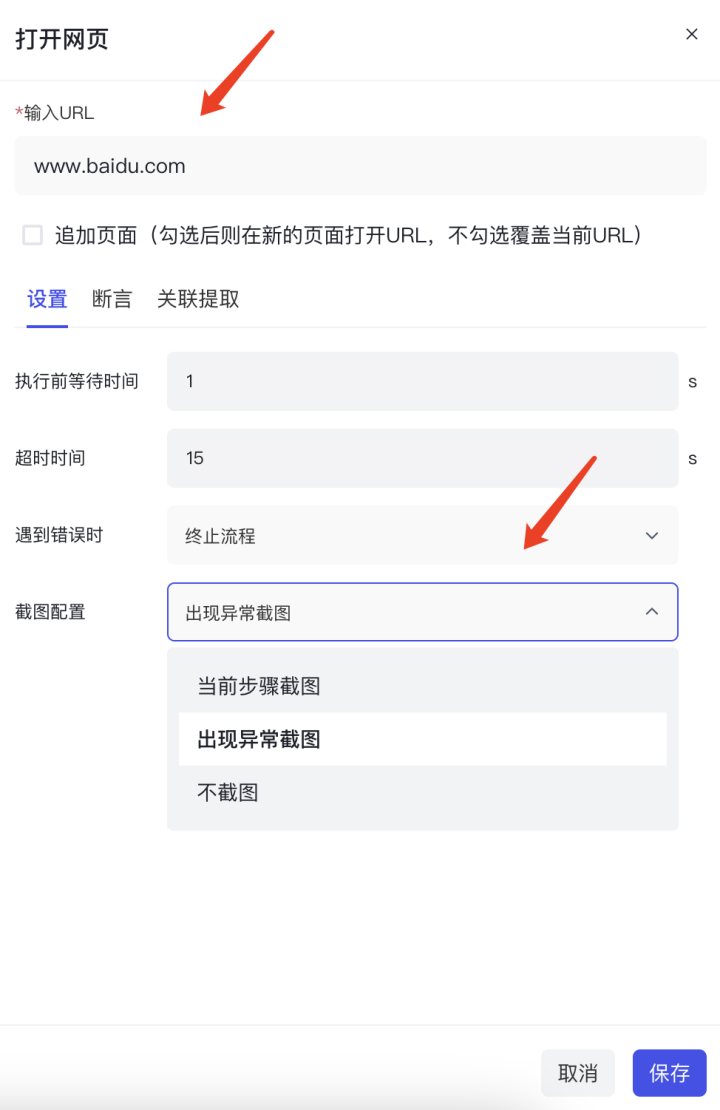
保存后点击调试场景
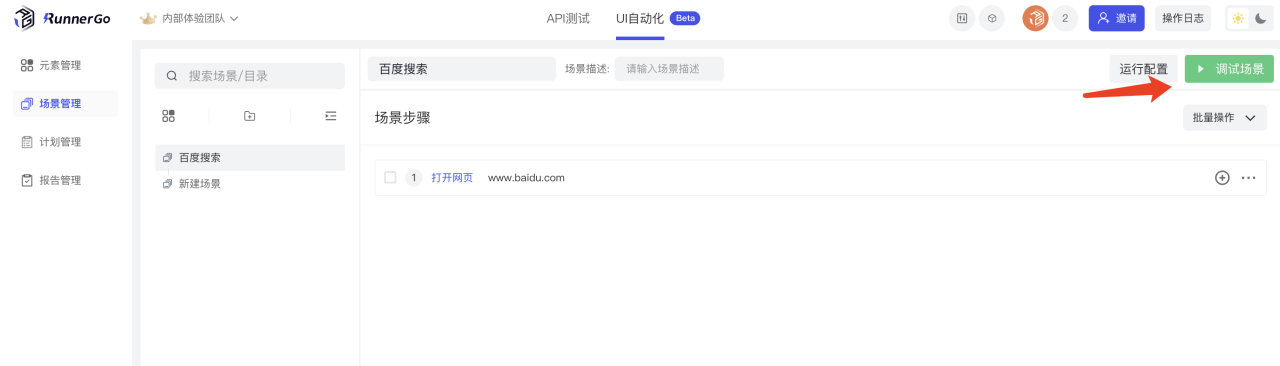
点击后可以查看执行结果可以看到步骤截图:
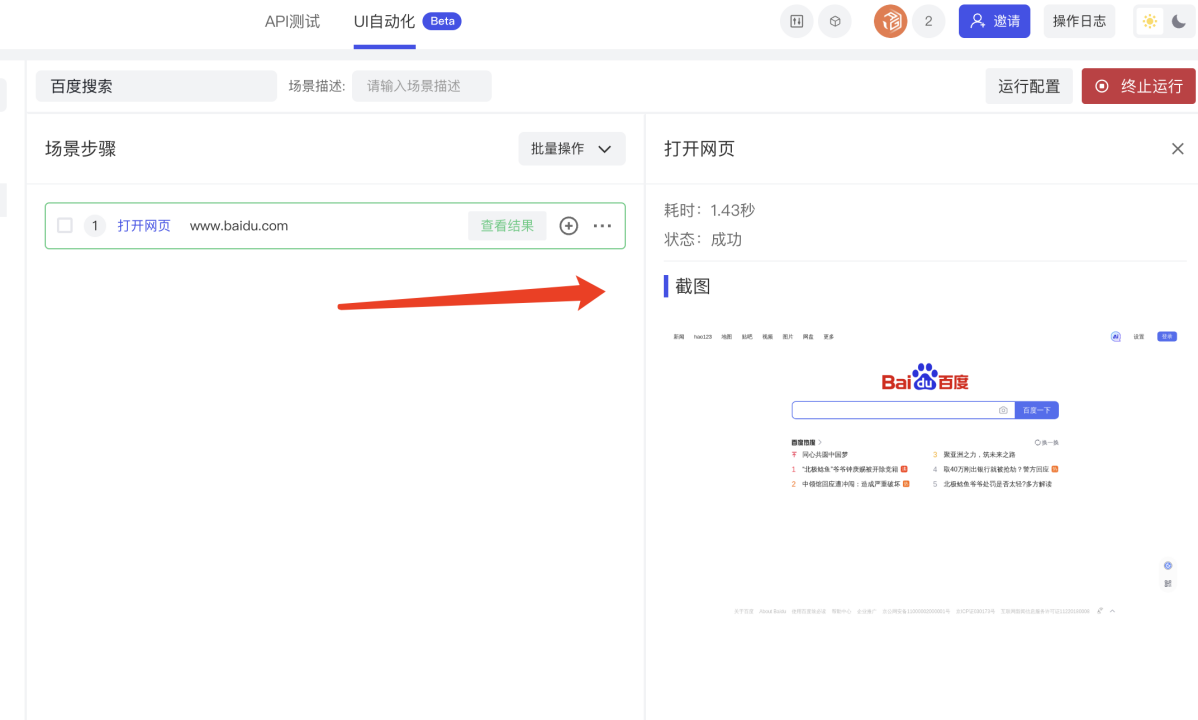
根据以上步骤我们完善测试场景如下图,即可完成我们的一个流程的UI自动化测试。